Тикеты
Как создать тикет
Обязательные поля для заполнения: Название, Описание, Приоритет, Статус.
Есть два способа:
-
На странице чата:
Нажмите на кнопку тикета на заголовке обращения, далее кнопку Создать тикет. Обращение добавится автоматически.


Чтобы заголовки обращений были видны, их нужно включить в разделе Настройки > Теги и обращения > Заголовки обращений выводятся в чате.

-
В разделе Тикеты
Нажать на кнопку Создать тикет в правом верхнем углу таблицы.

Обязательные поля: Название, Описание, Приоритет, Статус.

Как посмотреть созданные тикеты
Тикеты отображаются в таблице в разделе Тикеты. Все поля выведены в таблицу, а поле Описание можно посмотреть, нажав на галочку рядом с номером тикета.

Тикеты, привязанные к обращениям, отображаются на плашке обращения в чате, а также в шапке чата. Цвет тикета указывает на его приоритет.

Как отредактировать и удалить созданные тикеты
Отредактировать тикеты можно тремя способами:
- иконка карандаша в колонке Действия;
- нажать на название тикета;

-
заполнить поля Статус, Приоритет и Ответственный с помощью селектора прямо в таблице.

Чтобы удалить тикет, нажмите на иконку корзины в колонке Действия.

Как привязать к тикету обращение или отвязать обращение от тикета
К обращению можно привязать не более 20 тикетов. Количество обращений, привязанных к тикету, не ограничено.
Привязать тикет к обращению можно двумя способами:
-
На странице чата
Нажмите на кнопку тикета на плашке обращения, выберите тикет из списка под полем для поиска или найдите его с помощью поиска и нажмите кнопку Сохранить.

-
В разделе Тикеты
Нажмите кнопку карандаша справа от тикета, вставьте номер обращения в поле Обращения и нажмите клавишу Enter или укажите номера обращений через запятую.


После привязки обращения тикет автоматически добавится в шапку чата.

Чтобы увидеть номер обращения в чате, нужно включить соответствующую настройку в разделе Настройки > Теги и обращения.

Отвязать тикеты можно также двумя способами:
-
На странице чата
Нажать на кнопку тикета на плашке обращения, выбрать тикет из списка над полем для поиска и нажать на крестик около него. После удаления нажать на кнопку Сохранить.

В разделе Тикеты
Нажать на кнопку карандаша справа от тикета, нажать на крестик возле номера обращения в поле Обращения, нажать на кнопку Сохранить.

После отвязки обращения тикет будет автоматически удален из шапки чата, если он не привязан ни к одному обращению в чате.
Сортировка и поиск тикетов
По умолчанию таблица сортируется по значениям колонки Номер.
Нажмите на заголовок столбца, чтобы отсортировать значения по возрастанию. Нажмите еще раз, чтобы отсортировать значения по убыванию. Нажмите еще раз, чтобы вернуться к сортировке по умолчанию.
Сортировка доступна для всех полей, кроме поля Обращения и поля Ответственный.

Для поиска по полям Номер, Название, Приоритет или Статус введите запрос в поле Поиск по тикетам в правом верхнем углу страницы.

В правом нижнем углу страницы вы можете выбрать количество тикетов, которые будут выводиться на странице.
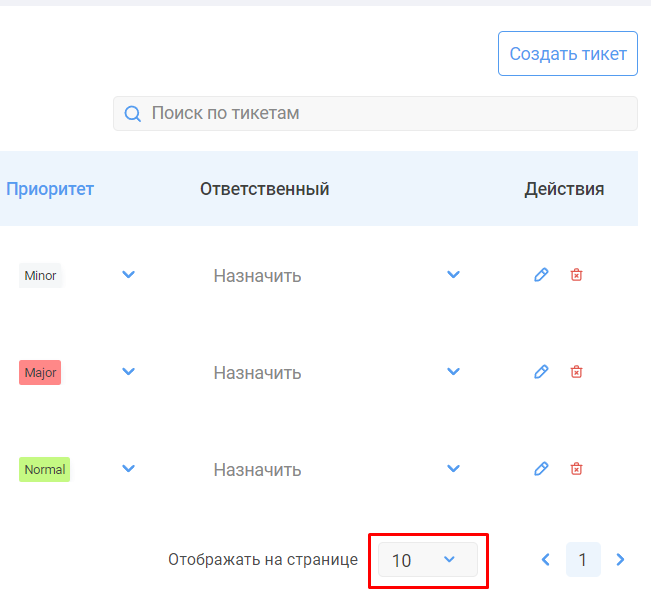
Права доступа к тикетам
Администратор может создавать тикеты, а также просматривать, редактировать и удалять все созданные тикеты.
Операторам и супервайзерам по умолчанию доступен только просмотр тикетов, которые они создали, и тикетов, которые на них назначены. Другие действия с тикетами недоступны.
В разделе Безопасность и права доступа администратор может выдать следующие права операторам и супервайзерам:
- просмотр всех тикетов;
- создание тикетов и редактирование полей Название, Описание, Статус, Обращения;
- редактирование полей Приоритет, Дедлайн, Ответственный;
- удаление тикетов.




